バージョン
ダイアログの作業では、言葉を使うダイアログと使わないダイアログを区別する必要があります。言葉を使うダイアログは各言語へのローカリゼーションが必要ですが、言葉を使わないダイアログは通常は翻訳しない感情表現の音声です。ローカリゼーション対象でないオーディオファイルの場合、他のサウンドエフェクトと同様に各種のバリエーションをサウンドオブジェクトに直接追加し、アクターミキサー階層内で整理して、イベントに追加できます。このようなダイアログの特徴に対応するために、ボイスアセットのインポートはミュージックやサウンドエフェクトのインポートと異なります。基本的な違いは、ローカリゼーションに向けてプロジェクトで使う言語を決める作業があることです。
メニューからWwise>Project>Languagesを選択して、Language Manager機能でゲームプロジェクトで使う言語を設定します。また、プロジェクト中に使うレファレンス(基準)言語をここで1つ選択します。
設定したレファレンス言語は、プロジェクト中に以下のような場面で使用します。
ランゲージファイルのインポート - オーディオファイルをインポートする時、レファレンスファイルのインポートのコンバージョン設定を使用する
ランゲージファイルのコンバージョン - 言語ファイルのコンバージョンには、レファレンス言語のコンバージョン設定が選択できる
ランゲージファイルが未完成 - あるランゲージ用のソースが準備中の時に、一時的にレファレンスランゲージで代用できる
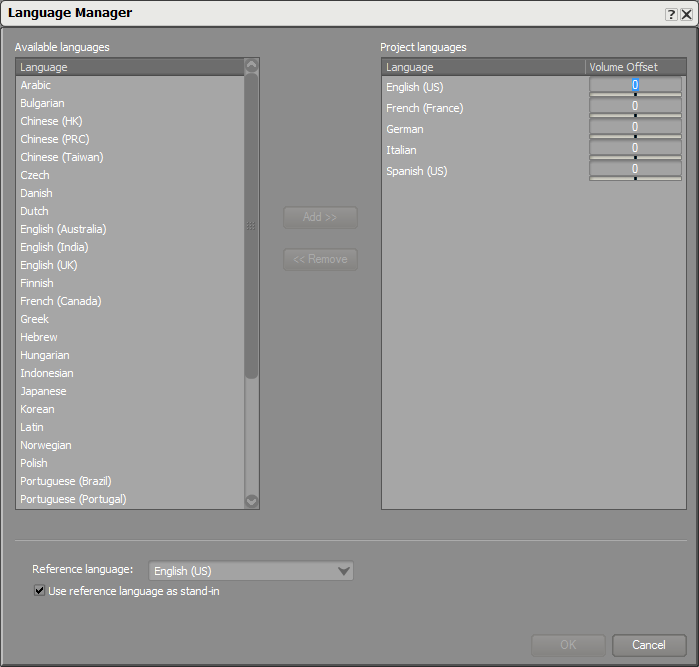
Language Manager画面でプロジェクト用の言語を選択
プロジェクト用の言語が決まれば、ローカリゼーション済みのボイスファイルをProjectメニューでインポートするか、Projectウィンドウにファイルをドラッグ&ドロップして入れます。Import as Sound Voice(ボイス用サウンドとしてインポート)を選択すると、Language Manager画面で設定したプロジェクト用ランゲージを元に、オブジェクトのローカリゼーション準備がされます。

Audio File Importer画面でダイアログをSound Voiceとしてインポート
レファレンス言語でSound Voiceをインポートした後は、ローカリゼーションされたファイルを追加できます。
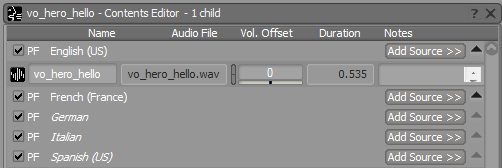
英語のオーディオソースの追加
次に、ソースであるオーディオファイルのコピーが、言語で分別されプロジェクトに追加されます。デフォルトで、プロジェクトのダイレクトリ内のOriginals/Voiceエリアにこれらのファイルのコピーが保存されます。
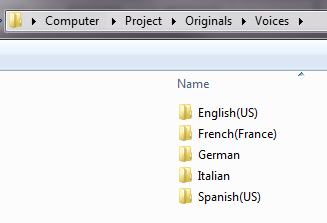
オリジナルのコピーが保存されたプロジェクトのVoicesフォルダ